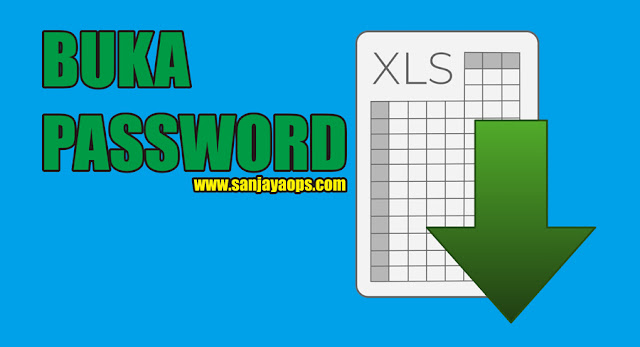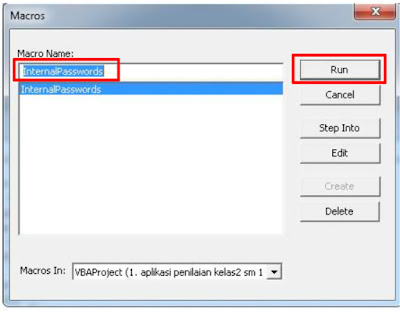Cara Jitu Membuka File Microsoft Office Excel yang di Password Tanpa Bantuan Aplikasi
Membuka file Ms. Office Excel yang tidak bisa di edit dikarenakan worksheet atau lembar kerjanya di proteksi dengan password merupakan hal yang sering kita temukan pada aplikasi excel hasil download.
Proteksi yang dilakukan pembuat file tersebut sebenarnya untuk menghindari human error dan duplikat kontent.
Aplikasi berbasis excel yang di encrypt ketika di klik akan muncul pesan the cell or chart that you are trying to change is protected and therefor read only.
The modify a protected cell or chart, first remove protection using the unprotect. Sheet command (review tab, changes group). You may be prompted for a password.
Pesan itu menandakan bahwa file excel tersebut dikunci, dan memerlukan password untuk bisa mengeditnya.
Baca : Cara mudah menggunakan fungsi terbilang di excel
Pada file excel biasa ataupun yang menggunakan macro biasanya tidak semua sheet diproteksi, hanya beberapa column dan row saja.
Yang paling sering di encrypt adalah pada penggunaan rumus-rumus, hal tersebut untuk menghindari kesalahan input yang menyebabkan rumusnya error.
Namun permasalahan tersebut membuat kita tidak mengetahui, bagaimana cara rumus-rumus yang digunakan file excel bekerja.
Apakah memang sudah benar?, atau ada fungsi rumus yang memerlukan perbaikan?, lalu bagaimana cara untuk membukanya?
Ada banyak tutorial yang bisa Anda temukan di google yang sebelumnya sudah membahas tutorial seperti ini.
Namun pada panduan ini akan saya kemas secara berbeda, karena apa yang saya sampaikan disini sudah melalui uji coba dan terbukti berhasil membuka file microsoft office excel yang tidak bisa di edit.
Apa saja yang diperlukan? Apakah dilakukan secara online? atau memerlukan bantuan aplikasi tambahan untuk membuka file excel yang terproteksi?
Jawabannya sangat sederhana, Anda cukup menyiapkan kopi dan cemilan yang bisa dinikmati sambil mempraktikan tutorial ini.
Langkah-Langkah Membuka File Excel yang di Password
Silakan buka file excel atau aplikasi excel yang dipassword, bisa yang menggunakan macro ataupun tidak.Silakan copy kode berikut ini:
Sub InternalPasswords()
Dim i As Integer, j As Integer, k As Integer
Dim l As Integer, m As Integer, n As Integer
Dim i1 As Integer, i2 As Integer, i3 As Integer
Dim i4 As Integer, i5 As Integer, i6 As Integer
On Error Resume Next
For i = 65 To 66: For j = 65 To 66: For k = 65 To 66
For l = 65 To 66: For m = 65 To 66: For i1 = 65 To 66
For i2 = 65 To 66: For i3 = 65 To 66: For i4 = 65 To 66
For i5 = 65 To 66: For i6 = 65 To 66: For n = 32 To 126
ActiveWorkbook.Unprotect Chr(i) & Chr(j) & Chr(k) & _
Chr(l) & Chr(m) & Chr(i1) & Chr(i2) & Chr(i3) _
& Chr(i4) & Chr(i5) & Chr(i6) & Chr(n)
ActiveSheet.Unprotect Chr(i) & Chr(j) & Chr(k) & _
Chr(l) & Chr(m) & Chr(i1) & Chr(i2) & Chr(i3) _
& Chr(i4) & Chr(i5) & Chr(i6) & Chr(n)
If ActiveWorkbook.ProtectStructure = False Then
If ActiveWorkbook.ProtectWindows = False Then
If ActiveSheet.ProtectContents = False Then
Exit Sub
End If
End If
End If
Next: Next: Next: Next: Next: Next
Next: Next: Next: Next: Next: Next
End Sub
Simpan kode tersebut dalam notpad.
Kembali ke lembar kerja excel, silakan cari salah satu sheet yang tidak bisa di edit.
Pada sheet tersebut kemudian tekan tombol Alt + F11 pada keyboard laptop / PC Anda.
Akan muncul halaman microsoft visual basic.
Klik menu insert kemudian pilih module.
Silakan copy dan pastekan kode yang sudah saya bagikan di atas.
Pilih menu tool dan klik macros.
Macro name silakan pilih InternalPasswords kemudian klik run.
Tunggu sampai proses running selesai kemudian silakan close dari halaman Ms. visual basic atau vba project password.
Sekarang coba klik atau edit pada bagian yang sebelumnya terkunci, pasti sudah bisa dibuka.
Ulangi langkah-langkah tersebut untuk membuka sheet yang dipassword lainya.
Cukup mudah kan untuk memahami cara membuka dokumen excel yang di proteksi dengan password.
Manfaatkan tutorial ini untuk hal-hal yang positif ya.
Setelah filenya sudah bisa diedit, jika Anda menemukan masalah baru saat akan mencetak (print) file excel tersebut.
Silakan baca Cara Mencetak File Excel di Kertas Legal mungkin Anda akan menemukan solusinya disana.
Demikianlah Artikel yang berjudul Cara Jitu Membuka File Microsoft Office Excel yang di Password Tanpa Bantuan Aplikasi
Terima kasih ya sudah meluangkan waktu untuk membaca artikel ini, semoga tutorial kali ini dapat mudah dipahami dan memberikan manfaat bagi para pembaca semuanya.Artkel yang sedang anda baca ini berjudul Cara Jitu Membuka File Microsoft Office Excel yang di Password Tanpa Bantuan Aplikasi dengan alamat link https://www.sanjayaops.com/cara-membuka-file-excel-yang-di-password.html